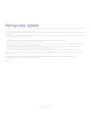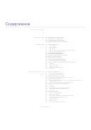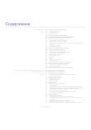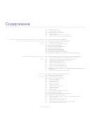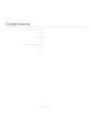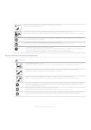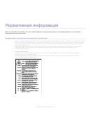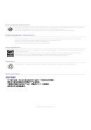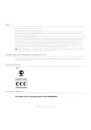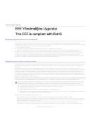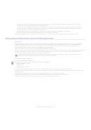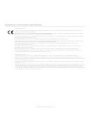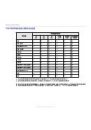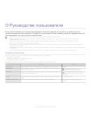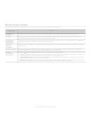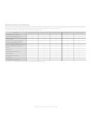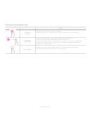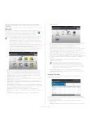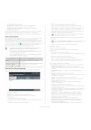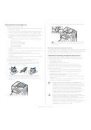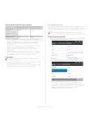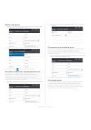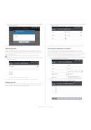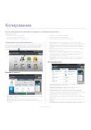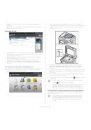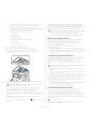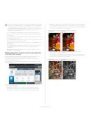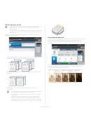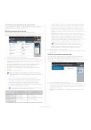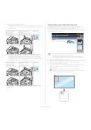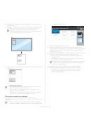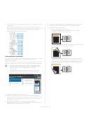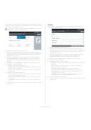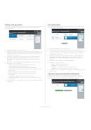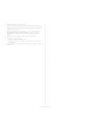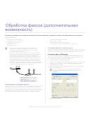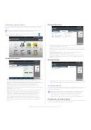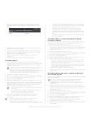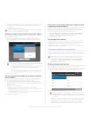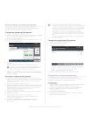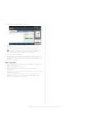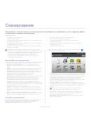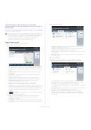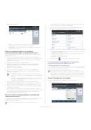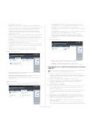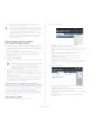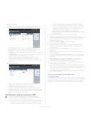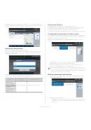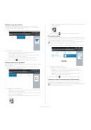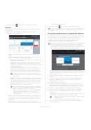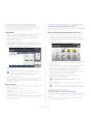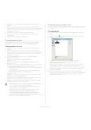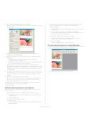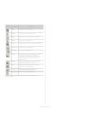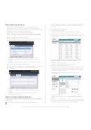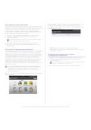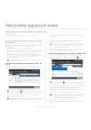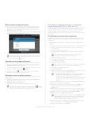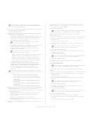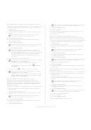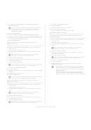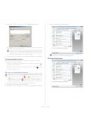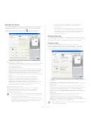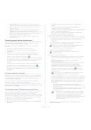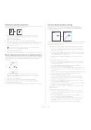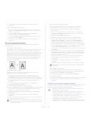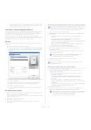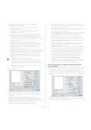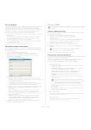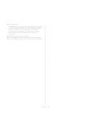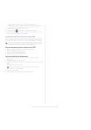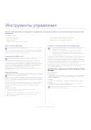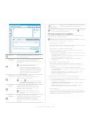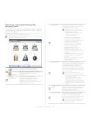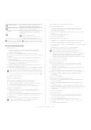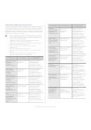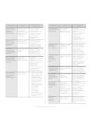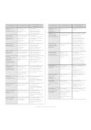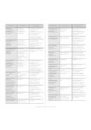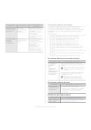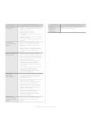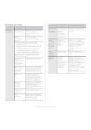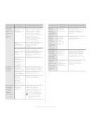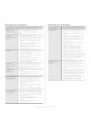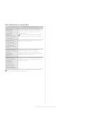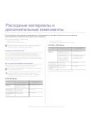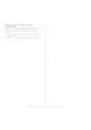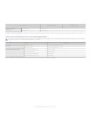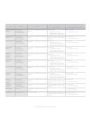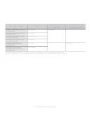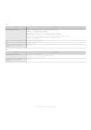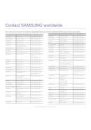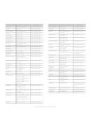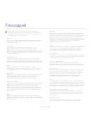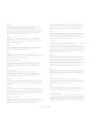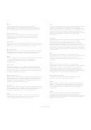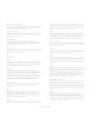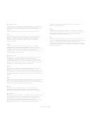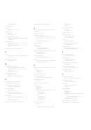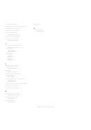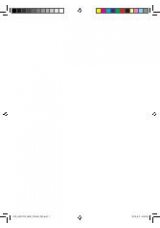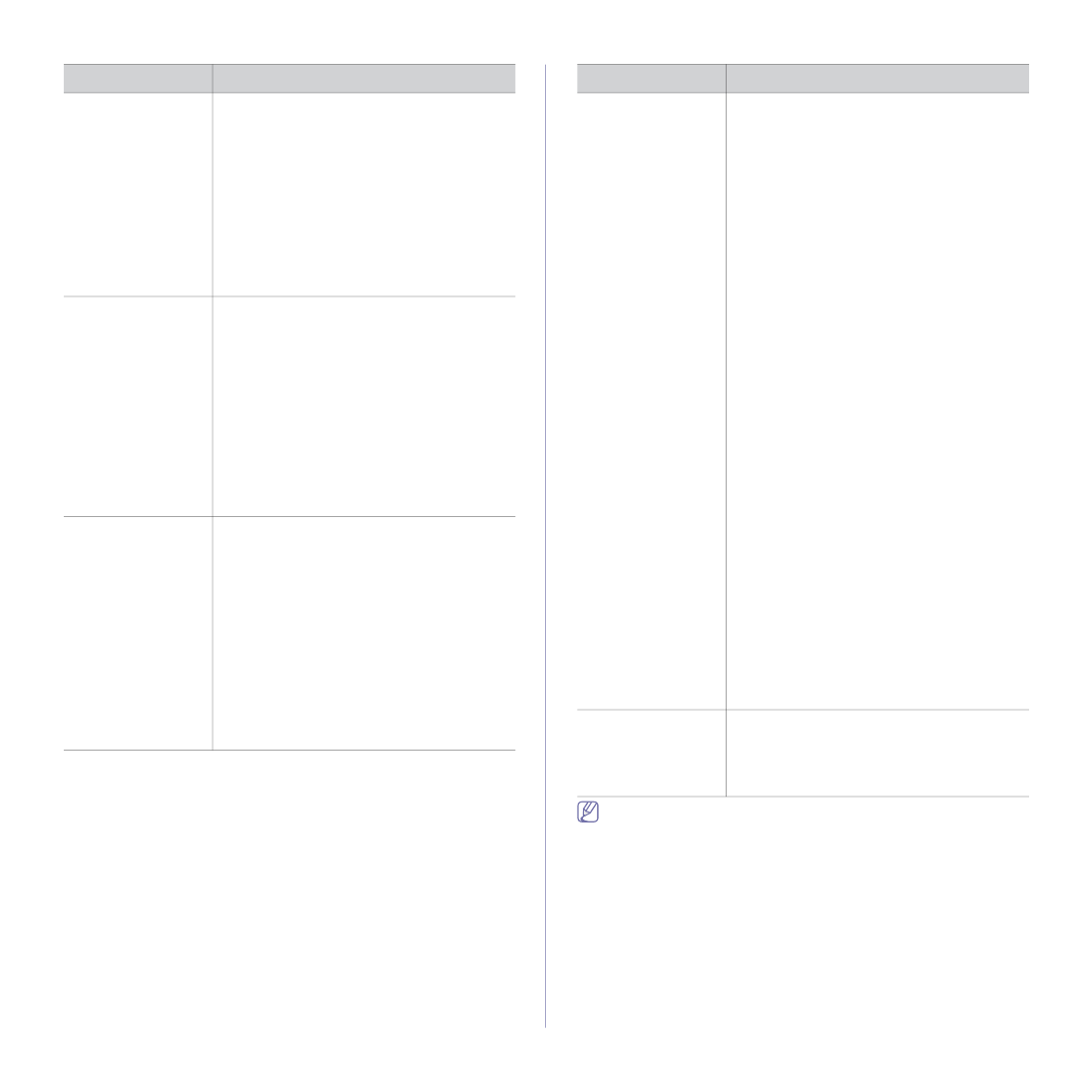
Устранение неисправностей_ 171
Дополнительные сведения о сообщениях об ошибках см. в
Руководстве пользователя ОС Linux.
Устройство не
печатает страницы
целиком, и они
выходят
наполовину
пустыми.
Это известная проблема, возникающая в том
случае, когда на цветном устройстве в
64-разрядной версии системы Linux
используется пакет Ghostscript 8.51 или
более ранний. Об этой проблеме
сообщалось на веб-сайте
bugs.ghostscript.com в статье Ghostscript Bug
688252. Она устранена в пакете AFPL
Ghostscript 8.52 и более поздних версий. Для
устранения этой проблемы загрузите
последнюю версию пакета AFPL Ghostscript с
веб-сайта http://sourceforge.net/projects/
ghostscript/ и установите ее.
Сканирование
посредством
программы Gimp
Front-end
невозможно.
Проверьте, установлен ли в приложении
Gimp Front-end модуль Xsane: Device dialog
в меню Acquire. Если этот пункт отсутствует,
установите дополнительный модуль Xsane
для программы Gimp. Дополнительный
модуль Xsane для программы Gimp можно
найти на компакт-диске с дистрибутивом
Linux или на домашней странице Gimp.
Подробную информацию см. в справке ОС
Linux на компакт-диске с дистрибутивом Linux
или в справке приложения Gimp Front-end.
При использовании другого приложения для
сканирования см. справку соответствующей
программы.
При печати
документа
появляется
сообщение об
ошибке «Не
удается открыть
файл устройства
порта».
Во время печати не следует изменять
значения параметров выполняемого задания
печати (например с помощью служебной
программы LPR). Известные версии сервера
CUPS прерывают задание печати при
изменении его параметров и пытаются
повторно запустить прерванное задание.
Поскольку драйвер Unified Linux Driver
блокирует порт устройства во время печати,
после внезапного прекращения работы
драйвера порт остается заблокированным и
недоступным для последующих заданий
печати. В этом случае попробуйте
освободить порт, нажав кнопку Release port
в окне Port configuration.
Состояние
Рекомендуемые действия
Устройство
отсутствует в
списке сканеров.
•
Проверьте правильность подключения
устройства к компьютеру через порт USB и
убедитесь, что устройство включено.
•
Проверьте, установлен ли в системе
драйвер сканера. Откройте Unified Linux
Driver, перейдите на Scanners
configuration и нажмите Drivers.
Убедитесь, что в списке присутствует
драйвер, имя которого соответствует
названию устройства.
•
Убедитесь, что порт свободен. Поскольку
объединенные в составе устройства
принтер и сканер используют один и тот же
интерфейс ввода-вывода (порт), возможны
попытки одновременного доступа
нескольких приложений к одному порту. Во
избежание конфликтов контроль над
устройством разрешен только одному
приложению. Остальным приложениям
будет отправляться сообщение о том, что
устройство занято. Обычно это происходит
при запуске процедуры сканирования. При
этом на экране появляется
соответствующее сообщение.
Для определения источника проблемы
следует открыть окно Ports configuration
и выбрать порт, назначенный сканеру.
Символическое обозначение порта /dev/
mfp0 соответствует обозначению LP:0 в
свойствах сканера, /dev/mfp1
соответствует LP:1 и т. д. Порты USB
начинаются с /dev/mfp4, поэтому сканеру с
портом USB:0 соответствует /dev/mfp4 и
так далее по порядку номеров. Когда порт
занят другим приложением, это видно на
панели Selected port. В этом случае
следует дождаться завершения текущего
задания или нажать кнопку Release port,
если в работе приложения, за которым
закреплен порт, наблюдаются неполадки.
Устройство не
сканирует.
•
Убедитесь в том, что документ загружен в
устройство, а само устройство подключено
к компьютеру.
•
Проверьте наличие ошибок ввода-вывода
во время сканирования.
Состояние
Рекомендуемые действия